-
老司机示范 win7系统桌面自动生成“我的Bluetooth位置”图标的修复方案
- 发布日期:2021-01-12 04:45:04 作者:bag198技术 来 源:http://www.bag198.com
win7系统桌面自动生成“我的Bluetooth位置”图标的问题司空见惯;不少人觉得win7系统桌面自动生成“我的Bluetooth位置”图标其实并不严重,但是如何解决win7系统桌面自动生成“我的Bluetooth位置”图标的问题,知道的人却不多;小编简单说两步,你就明白了;1、按“Win+R”打开“运行”窗口,输入“regedit”命令后按回车,打开注册表编辑器。 2、在打开的注册表编辑器中,依次打开:HKEY_LOCAL_MACHINE SOFTWARE Microsoft Windows CurrentVersion Explorer Desktop NameSpace;就可以了。如果没太懂,请看下面win7系统桌面自动生成“我的Bluetooth位置”图标的解决方法的更多介绍。
1、按“Win+R”打开“运行”窗口,输入“regedit”命令后按回车,打开注册表编辑器。
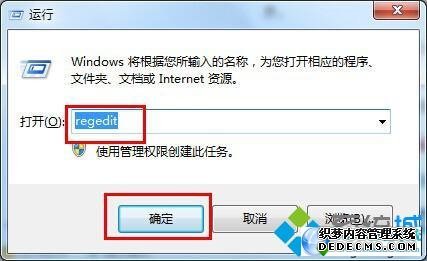
2、在打开的注册表编辑器中,依次打开:HKEY_LOCAL_MACHINE SOFTWARE Microsoft Windows CurrentVersion Explorer Desktop NameSpace;
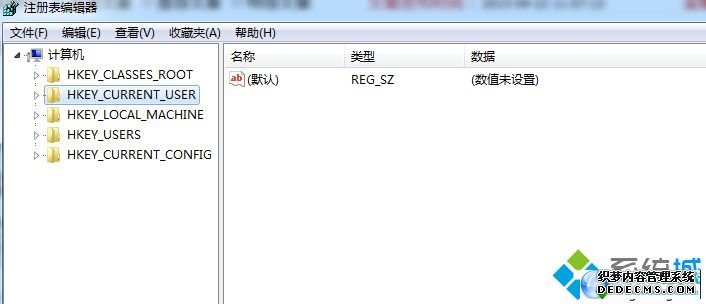
3、注册表编辑器的NameSpace项,找到{6af09ec9-b429-11d4-a1fb-0090960218cb}键,鼠标右键单击选择“删除”。
按照上述三个步骤操作之后,再次返回到桌面后发现“我的Bluetooth位置”的图标不见了,如果还在,请按下F5刷新键。
是不是困扰大家许久的win7系统桌面自动生成“我的Bluetooth位置”图标的解决方法问题已经解决了呢?如果你也有遇到这样的情况,就可以采取上面的方法步骤来进行解决,还有不明白的小伙伴可以留言给小编来帮你们解惑。
 番茄花园 Ghost Win7 32位纯净版 v2019.02
番茄花园 Ghost Win7 32位纯净版 v2019.02 番茄花园 Ghost Win7 64位纯净版 v2019.07
番茄花园 Ghost Win7 64位纯净版 v2019.07